浙教版四年级下信息技术教案.docx
《浙教版四年级下信息技术教案.docx》由会员分享,可在线阅读,更多相关《浙教版四年级下信息技术教案.docx(13页珍藏版)》请在冰豆网上搜索。
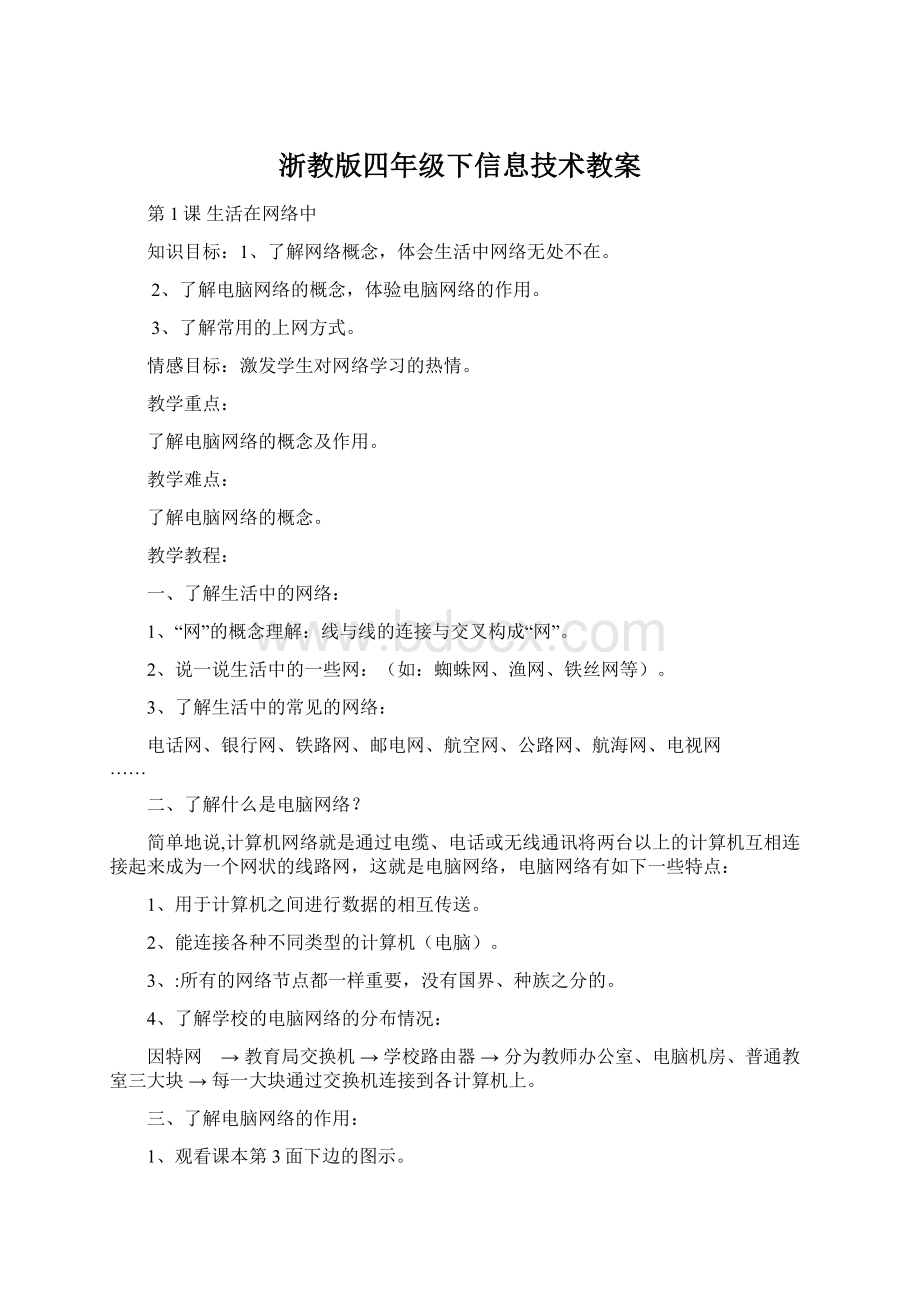
浙教版四年级下信息技术教案
第1课生活在网络中
知识目标:
1、了解网络概念,体会生活中网络无处不在。
2、了解电脑网络的概念,体验电脑网络的作用。
3、了解常用的上网方式。
情感目标:
激发学生对网络学习的热情。
教学重点:
了解电脑网络的概念及作用。
教学难点:
了解电脑网络的概念。
教学教程:
一、了解生活中的网络:
1、“网”的概念理解:
线与线的连接与交叉构成“网”。
2、说一说生活中的一些网:
(如:
蜘蛛网、渔网、铁丝网等)。
3、了解生活中的常见的网络:
电话网、银行网、铁路网、邮电网、航空网、公路网、航海网、电视网……
二、了解什么是电脑网络?
简单地说,计算机网络就是通过电缆、电话或无线通讯将两台以上的计算机互相连接起来成为一个网状的线路网,这就是电脑网络,电脑网络有如下一些特点:
1、用于计算机之间进行数据的相互传送。
2、能连接各种不同类型的计算机(电脑)。
3、:
所有的网络节点都一样重要,没有国界、种族之分的。
4、了解学校的电脑网络的分布情况:
因特网 →教育局交换机→学校路由器→分为教师办公室、电脑机房、普通教室三大块→每一大块通过交换机连接到各计算机上。
三、了解电脑网络的作用:
1、观看课本第3面下边的图示。
2、说一说,人们可以通过电脑网络做哪些工作?
(远程教育学习、网上购物、查询资料、远程医疗、收发邮件、聊天、看电影、发布信息等)
四、了解“如何上网”
1、了解网络的连接方式。
现在电脑网络的线路的连接方法有:
有线接入和无线接入两种。
目前,电脑的上网方式有:
拨号上网、宽带上网、光纤上网等,其中拨号上网连接数据传输速度较慢,光纤上网数据传输的速度最快。
我们学校现在上网的方式是宽带上网。
2、数据的接收、发布
可用台式电脑与外部进行连接。
可用手提电脑与外部进行连接。
可遥手机上网,与外届发生连接。
五、作业:
通过上网,我们可以阅读新闻、_________、__________、___________、____________、____________。
____________。
____________。
六、课堂总结:
这节课主要了学习了什么知识?
(汇报一下)
“同桌”互相交流。
第2课使浏览更方便
一、教学目标:
知识目标:
1.了解浏览器中“前进”、“后退”、“历史”、“收藏”、“主页”等概念
技能目标:
1.熟练掌握用浏览器打开网页的方法
2.学会通过“前进”和“后退”按钮跳转到刚才浏览过的网页
3.学会通过“历史”按钮查找并浏览曾经浏览过的网页。
4.学会将自己喜欢的网站收藏到“收藏夹”。
5.学会将自己常用的网页设为浏览器主页。
情感目标:
激发学生上网获取知识的兴趣。
二、教学重点:
学会浏览器的常用功能。
三、教学难点:
区分历史记录与收藏夹的不同。
四、课前准备:
常用的网站的网址
五、教学过程:
(一)浏览器的认识和使用:
1、认识“IE”浏览器图标,说明它的主要作用。
2、学习打开“IE”浏览器的方法:
⑴左键双击桌面上的“IE”浏览器图标;
⑵左键单击:
“开始”→“程序”→“IE”图标。
3、认识打开后的“IE”浏览器的主要结构:
“标题栏”、“菜单栏”、“常用工具栏”、“地址栏”及“窗口”。
(二)“前进”和“后退”按钮的使用
1、示范:
⑴在“地址栏”输入学校网站的网址:
),进入学校网站。
⑵在校园新闻中点击打开学校网站中的“校园新闻”网页。
2、学生练习:
⑴学习打开学校网站
⑵自由浏览学校网站中的相关网页。
3、学习使用“后退”返回学校网站的首页
⑴认识“后退”按钮。
⑵学习使用“后退”按钮返回学校网站的首页。
4、学习使用“前进”按钮重新进入刚才的页面
⑴认识“前进”按钮。
⑵学习使用“前进”按钮重新进入刚才看过的网页。
⑶区别“后退”按钮与“前进”按钮的不同点。
(三)学习“历史记录”按钮的使用方法
⑴提问:
每个人了解的网站都比较少,怎样才能了解更多的网站呢?
⑵认识“历史记录”按钮并了解它的功能:
通过历史记录可查找到使用这台计算机的所有同学最近浏览过的页面,选择自己感兴趣的网站进行浏览。
⑶练习使用“历史记录”按钮。
(三)学习“收藏夹”按钮的使用
1、提问:
一个网站的长长的网址容易忘记,怎样能够不记网址又能方便快速的打开这些自己喜欢的网站呢?
2、介绍利用“收藏”按钮收藏常用网页的方法:
左键单击:
“收藏”→“添加到收藏夹”→“确定”按钮
3、介绍打开“收藏夹”中的网页的方法:
左键单击菜单栏中的“收藏”或常用工具栏中的“收藏夹”按钮,再在下拉菜单或左边窗口中找到要打开的网页,左键单击打开。
4、学习对收藏夹内的网址进行分类整理的方法。
5、学生进行“收藏夹”各种功能的使用练习
(四)设置主页
1、提问:
你想让你的电脑的“IE”浏览器一打开就出现自己喜欢的网页吗?
2、介绍什么是“主页”及主页的设置方法。
3、学生练习“设置主页”
(五)本课学习内容总结回顾。
1、提问:
通过本课学习,你们又掌握了哪些有关电脑的知识和技能?
2、学生回答、交流。
七、参考资料
常用网站网址:
绿色在线:
童趣网:
红泥巴村:
中国少年雏鹰网:
迪士尼:
毛毛先锋网:
中华童趣网:
童网:
第3课查找动画学英语
教学目标:
知识目标:
1、知道利用网络进行分类搜索的方法。
2、知道利用网络可以帮助我们学习。
技能目标:
1、利用网站进行分类查找,掌握分类查找的方法。
2、进一步熟练浏览器的操作。
情感目标:
通过利用网络学习,进一步提高对信息技术的学习兴趣。
教学重点:
分类查找的方法。
教学难点:
如何确定查找内容的所属类别。
教学过程:
一、回顾复习:
1、提问:
在上次信息技术课里,我们学习掌握了什么本领?
2、引导学生回顾IE浏览器的打开、“前进”和“后退”、“历史记录”、“收藏夹”、“主页设置”等方法。
二、创设情境,导入课题
1、教师介绍:
在电脑网络上资料有非常多,怎样才能找到自己想要的资料呢?
今天,我们就一起来学习掌握一种按类别找资料的方法。
2、网络上有很多学习英语的动画,我们就从查找英语动画开始学习今天的内容——揭示课题《查找动画学英语》
二、了解大型网站的分类目录
1、介绍:
一个大型的网站一般有一层层的分类目录,可以方便人们查找资料。
2、介绍方法:
⑴打开网址进入“XX”网站。
(也可从相关的链接进入XX网站。
)
⑵找到分类目录入口,点击“更多”进入分类网页的页面。
三、学习按类查找资料
1、看一看,分类窗口中有哪些内容的“知识类别”?
2、引导学生查找“快乐英语”学习网站:
⑴从类别中找到“少儿搜索(测试版)”;(因为“快乐英语”学习网站是跟“少儿”的内容密切相关的网站。
)
⑵在“少儿搜索”页面点击“学英语”;(因为“快乐英语”学习网站跟“学英语”联系最紧密。
)
⑶单击“Hellofox快乐英语”,进入“快乐英语”学习网站。
⑷学生尝试上述寻找过程。
3、引导学生利用“快乐英语”学习网站开展英语学习活动:
⑴引导:
单击“卡片”动画,选择相应的单词类别,进入学习单词网页,可以开展各种单词的学习。
⑵学生尝试教师的操作过程,点击学习各种单词。
⑶点击学习“快乐英语”学习网站的其他学习内容。
四、练习:
访问“中国科普博览”网站,用分类查找的方法找到有关“大熊猫”的资料并与同学分享。
⑴引导:
介绍“中国科普博览”网站。
⑵引导学生观察:
“中国科普博览”网的内容分类。
⑶分析“大熊猫”应该在哪一类之中,并尝试查找。
⑷讨论交流较合适的查找方法:
“生命奥秘”——“动物”——“中国大熊猫”——查看相应的知识
五、课堂小结
1、说一说这节课学习、掌握了什么知识技能?
2、说一说分类查找应该注意什么?
3、说一说网络对学习有哪些帮助?
第4课查找资料更方便——搜索引擎
教学目标:
知识目标:
1.了解搜索引擎的含义,知道搜索引擎的作用。
2.知道常用的搜索引擎。
技能目标:
1.掌握搜索引擎的使用方法。
2.通过查找资料,初步学会观察搜索结果,找到自己所需要的资料。
情感目标:
体验搜索引擎的强大功能,进一步激发学习的兴趣。
教学重点:
搜索引擎的使用方法
教学难点:
多关键词的确定
教学过程:
一、创设情境,揭示课题
1、播放视频:
卡通片《会说话的山》。
2、告诉学生,这个视频是从“少儿信息港”这个网站上得来的。
提问:
想不想到“少儿信息港”这个网站去看看呀?
3、设疑揭题:
可是我们不知道这个网站在哪里,怎么办?
今天,我们就一起来学学一种新的网络信息的搜索方法——揭示课题:
《查找资料更方便——搜索引擎》。
二、学习用“XX网站”的搜索引擎搜索“少儿信息港”:
1、介绍“XX”搜索引擎的使用方法和作用。
⑴启动浏览器,在地址栏输入,进入搜索引擎。
⑵在输入框中输入“少儿信息港”,然后单击“XX一下”按钮,就会列出许多与“少儿信息港”相关的网站信息。
2、向学生说明:
在搜索引擎的输入框中输入的文字叫关键词,只有选择适当的关键词才能找到合适的资料;搜索出来的结果往往很多,一般情况下,搜索引擎会把最符合要求的排在前面。
3、让学生用“XX”搜索引擎查找“少儿信息港”网站。
4、小结搜索引擎使用方法。
⑴确定准确简洁的关键词。
⑵提取有用的搜索结果。
(点击任何一条搜索结果之前,快速地分析一下搜索结果的标题、网址、摘要,有助于我们更准确地快速地挑选出结果。
)
5、学习用“XX”搜索引擎搜索“缙云县团结小学”网站
⑴向学生介绍缙云县团结小学网站的有关内容。
⑵分析确定搜索缙云县团结小学网站的“关键词”。
⑶用“XX”搜索引擎搜索缙云县团结小学网站。
三、了解“搜索引擎大家庭”
1、提问:
说一说,你还知道有哪些搜索引擎吗?
2、学生汇报介绍自己知道的搜索引擎。
3、教师介绍、补充,板书如下的搜索引擎:
⑴Google
⑵雅虎中国
⑶XX
⑷搜狐
⑸sogua
⑹北大天网搜索
………
4、选择一个除XX外的其它搜索引擎试着查找“缙云县团结小学”网站,体会“不同的搜索引擎功能有所不一,使用方法是大致相同的”。
四、学习多个关键字的搜索
1、介绍多个关键词的搜索方法。
2、选择一个搜索目标,确定搜索要用的几个“关键字”。
3、尝试搜索
5、小结交流多个关键字搜索资料的技巧。
五、练习:
1、搜索《全国青少年网络文明公约》,并把它仔细读一读,想一想,我们上网要注意什么?
2、搜索“搜索引擎使用技巧”,看看谁找的技巧多,并试一试这些技巧。
第5课网上赏西湖
教学目标:
知识目标:
进一步了解家乡(杭州西湖)的名胜古迹。
技能目标:
1.学会将网页上的文字复制到Word中;
2.复习搜索引擎使用的方法及收藏夹的使用。
情感目标:
通过了解家乡的名胜古迹,激发学生热爱家乡的情感。
教学重点:
学会将网页上的文字复制到Word中。
教学难点:
准确获取网上的文字信息。
教学过程:
一、交流谈话,揭示课题:
1、交流谈话:
同学们,你知道“上有天堂,下有苏杭”中的“苏杭”是指哪里吗?
2、杭州是我们浙江省的省政府所在地,是一个美丽的旅游城市,杭州的西湖闻名世界。
你见过西湖吗?
今天,让我们一起通过网络去欣赏一下西湖的美丽的景色吧!
——揭示课题:
《网上赏西湖》
二、学习、掌握网上赏西湖的方法:
1、讨论:
怎样才能从网上找到西湖?
(讨论:
得出利用“搜索引擎”方法)
2、回顾常用的搜索引擎:
google:
雅虎中国:
XX:
搜狐:
……
三、学生练习用搜索引擎搜索、欣赏“西湖”景色:
1、学生练习搜索“西湖”景色。
2、讨论,从这些网页中你能获取到西湖的什么信息?
3、怎样才能让你现在得到的西湖的信息永远留下来,或者与其他的好朋友分享呢?
(讨论后统一意见:
把这些景色下载下来。
)
四、学习下载网络上的文字及图片信息:
1、学习下载网页上的文字信息:
⑴方法介绍:
选中需要下载的文字信息→复制→打开word软件→将复制的信息粘贴到word页面上。
(粘贴后有的文字信息是出现在表格内的,要去除表格,才能方便整理。
去除表格的方法:
从上到下依次把每一单元格的内容剪切、粘贴到表格下方有回车号的地方,删除空表格。
)
⑵学生尝试下载文字资料信息。
2、学习下载网页上的图片信息:
⑴方法介绍:
将鼠标移动到图片上面,右键单击,点击下拉菜单中的“图片另存为”,选择合适的保存位置,点击“确定”,图片就保存下来了。
⑵学生尝试下载图片资料信息。
五、撰写景点介绍:
1、学习撰写方法:
⑴查找西湖景点的旅游线路。
⑵按旅游线路查找下载各相关景点的文字和图片资料。
⑶打开word软件,按旅游线路顺序,制作“图文混排”式的景点介绍资料。
2、学生选择一条西湖的旅游线路,制作“西湖导游”文档并进行文档的美化处理。
六、优秀“西湖导游”文档交流(利用屏幕广播):
1、全班交流作品(教师根据学生的制作情况选择优秀作品进行展示)。
2、请部分学生介绍自己的“西湖导游”文档资料。
3、 让学生修改自己的“西湖导游”文档。
4、选择最优秀的几幅作品,将它们发布到学校网站学生优秀作品专栏。
七、课堂总结:
提问:
通过本课的学习,你有什么新的收获?
(引导学生从网页上的文字资料、图片资料的查找下载、导游资料的制作等方面进行回顾总结。
)
第6课网络音乐厅
教学目标:
知识目标:
进一步了解家乡(杭州西湖)的名胜古迹。
技能目标:
1.学会将网页上的文字复制到Word中;
2.复习搜索引擎使用的方法及收藏夹的使用。
情感目标:
通过了解家乡的名胜古迹,激发学生热爱家乡的情感。
教学重点:
学会将网页上的文字复制到Word中。
教学难点:
准确获取网上的文字信息。
教学过程:
一、交流谈话,揭示课题:
1、交流谈话:
同学们,你知道“上有天堂,下有苏杭”中的“苏杭”是指哪里吗?
2、杭州是我们浙江省的省政府所在地,是一个美丽的旅游城市,杭州的西湖闻名世界。
你见过西湖吗?
今天,让我们一起通过网络去欣赏一下西湖的美丽的景色吧!
——揭示课题:
《网上赏西湖》
二、学习、掌握网上赏西湖的方法:
1、讨论:
怎样才能从网上找到西湖?
(讨论:
得出利用“搜索引擎”方法)
2、回顾常用的搜索引擎:
google:
雅虎中国:
XX:
搜狐:
……
三、学生练习用搜索引擎搜索、欣赏“西湖”景色:
1、学生练习搜索“西湖”景色。
2、讨论,从这些网页中你能获取到西湖的什么信息?
3、怎样才能让你现在得到的西湖的信息永远留下来,或者与其他的好朋友分享呢?
(讨论后统一意见:
把这些景色下载下来。
)
四、学习下载网络上的文字及图片信息:
1、学习下载网页上的文字信息:
⑴方法介绍:
选中需要下载的文字信息→复制→打开word软件→将复制的信息粘贴到word页面上。
(粘贴后有的文字信息是出现在表格内的,要去除表格,才能方便整理。
去除表格的方法:
从上到下依次把每一单元格的内容剪切、粘贴到表格下方有回车号的地方,删除空表格。
)
⑵学生尝试下载文字资料信息。
2、学习下载网页上的图片信息:
⑴方法介绍:
将鼠标移动到图片上面,右键单击,点击下拉菜单中的“图片另存为”,选择合适的保存位置,点击“确定”,图片就保存下来了。
⑵学生尝试下载图片资料信息。
五、撰写景点介绍:
1、学习撰写方法:
⑴查找西湖景点的旅游线路。
⑵按旅游线路查找下载各相关景点的文字和图片资料。
⑶打开word软件,按旅游线路顺序,制作“图文混排”式的景点介绍资料。
2、学生选择一条西湖的旅游线路,制作“西湖导游”文档并进行文档的美化处理。
六、优秀“西湖导游”文档交流(利用屏幕广播):
1、全班交流作品(教师根据学生的制作情况选择优秀作品进行展示)。
2、请部分学生介绍自己的“西湖导游”文档资料。
3、 让学生修改自己的“西湖导游”文档。
4、选择最优秀的几幅作品,将它们发布到学校网站学生优秀作品专栏。
七、课堂总结:
提问:
通过本课的学习,你有什么新的收获?
(引导学生从网页上的文字资料、图片资料的查找下载、导游资料的制作等方面进行回顾总结。
)
第7课我的音乐库
教学目标:
知识目标:
1、了解给音乐文件及其他文件分类保存的必要性。
2、了解文件和文件夹的区别与一般操作。
技能目标:
1、能建立并命名文件夹。
2、学会文件的删除、拖动等操作。
情感目标:
培养学生合理高效管理文件的习惯。
教学重点:
用文件夹管理文件。
教学难点:
科学、合理地给文件分类。
教学过程:
一、复习回顾,导入新课
1、同学们,在上节课,我们学会了从网络下载我们喜爱的音乐的方法,我们可以方便地从网络下载许多我们所需要的音乐。
但是有一个问题,音乐文件下载多了以后,我们查找起来就不那么容易了。
如果我们能把音乐文件按照内容、体裁等方式进行分类存放,那么,我们查找起来就方便多了。
2、今天这节课,我们就一起来学一学这种把文件进行分类整理、存放等知识——《我的音乐库》。
二、学习知识,练习巩固
1、文件夹的创建及命名操作。
⑴、谁愿意上来在“我的音乐库”文件夹中建一个新的文件夹。
(如果没有学生会操作,教师自己就亲手示范建一个新的文件夹,要求其他学生认真看“新建文件夹”操作的每一个过程。
)
⑵、请一位学生说一说刚才新建文件夹的过程。
(重点整理回顾新建文件夹的过程:
将鼠标移到文件夹内的空白区域,单击鼠标右键弹出快捷菜单,选择“新建”选项中的文件夹,把新出现的文件夹取一个“名字”,点击鼠标确定。
)
⑶、学生独立完成“新建文件夹”的操作,教师巡迴检查指导。
要求:
①、打开E盘中的“我的音乐库”文件夹。
②、根据“我的音乐库”中的歌曲名称的字数,创建出不同名称的文件夹。
③、尝试用其他的方法创建类似的文件夹。
2、学习将文件移动到相应的文件夹中。
⑴、教师示范移动音乐文件到新建文件夹中的操作过程。
⑵、让学生说操作过程。
⑶、学生做移动音乐文件的练习。
要求:
把每首歌曲按类别准确地移动到相应的文件夹中。
⑷、相邻电脑的同学互相检查移动文件是否准确。
3、学习文件的删除与彻底删除操作。
⑴、对某一首歌曲不是很喜欢了,想把它去掉不要,该怎么办?
(示范删除文件的方法)
⑵、不小心把不想删除的文件删除了,被删除的文件跑哪里去了?
怎么样还原它呢?
(介绍“回收站”、示范“回收站”的打开方法及文件的还原方法。
)
⑶、学生练习:
把自己认为不喜欢的歌曲删除掉,然后打开回收站,将其中的几首歌曲进行“还原”。
三、拓展延伸:
1、刚才我们对“我的音乐库”中的歌曲分类是按照歌曲名称的字数进行分类的。
想一想,还有没有其他的分类方法对音乐文件进行分类?
说一说你分类的方法是什么?
(指名几位学生说一说)
2、根据你自己的分类标准,利用刚才学到的知识对F盘中的“我的新音乐库”中的音乐歌曲进行移动、分类。
四、自由练习:
从网上下载乐曲,并反下载的音乐文件分类存放到“笛子曲”、“二胡曲”、“钢琴曲”、“古筝曲”等文件夹中。
五、课堂小结:
提问:
通过这节课的学习,我们又掌握了什么知识?